如何使用Excel高级筛选功能
Excel是现在十分常用的办公软件之一,有些用户想知道如何使用Excel高级筛选功能,接下来小编就给大家介绍一下具体的操作步骤。
具体如下:
1. 首先第一步打开电脑中的Excel文档,根据下图箭头所指,按照需求设置筛选条件。
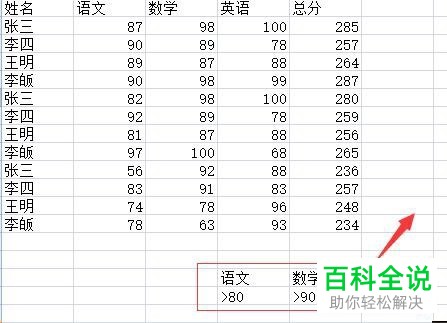
2. 第二步先点击【数据】,接着根据下图所示,点击【高级】选项。

3. 第三步打开【高级筛选】窗口后,根据下图所示,点击【列表区域】右侧小图标。
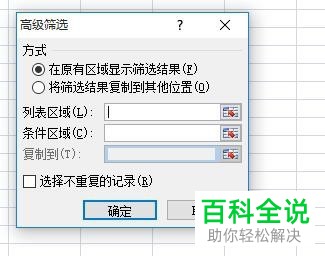
4. 第四步按照需求选择列表区域。根据下图所示,小编以【A2:E13】为例。
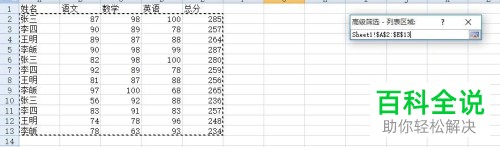
5. 第五步先点击【条件区域】右侧小图标,接着按照需求选择条件区域。根据下图所示,小编以【D16:F17】为例。
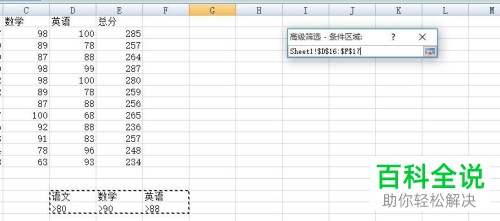
6. 第六步退回【高级筛选】窗口,根据下图所示,先勾选【选择不重复的记录】,接着点击【确定】选项。
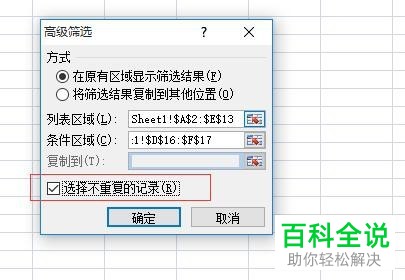
7. 最后查看文档,根据下图所示,成功完成筛选。

以上就是如何使用Excel高级筛选功能的方法。
赞 (0)

